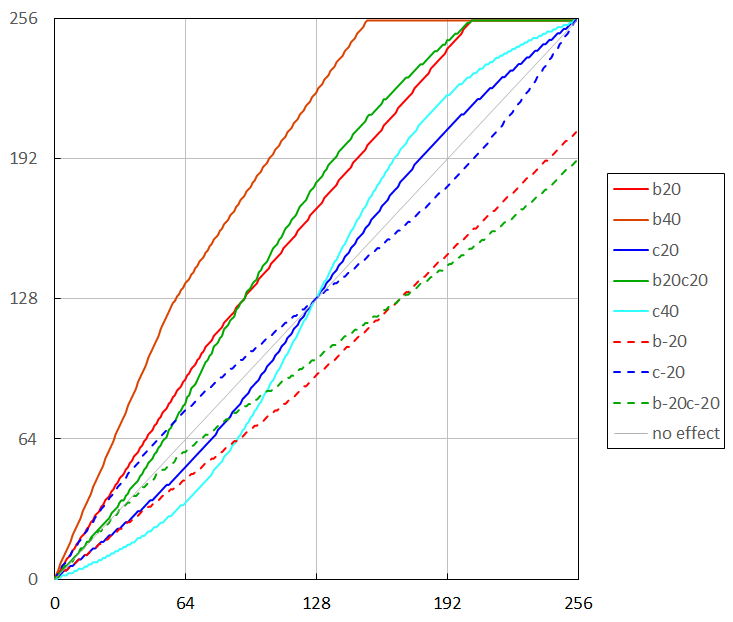
初版 2020.8.29 最終改訂 2020.8.29
MS Office には画像処理機能が付属しています。 トリミングができますし、「調整:修正」というメニューで、 「明るさ」と「コントラスト」を 20 % 刻みで調整することができます。 メニュ−の一番下の「図の修正オプション」をクリックすると、 「明るさ」と「コントラスト」を 1 % 刻みで修正できます。
この修正機能で大抵の場合は事足りてしまいます。 画像処理で明るさとコントラストを精密に調整するとき、 「トーンカーブ」を使います。Office で「明るさ」と「コントラスト」を 調整するとき、いったいどのようなトーンカーブが使われているのか? 徹底調査しました。
結果を以下に示します。
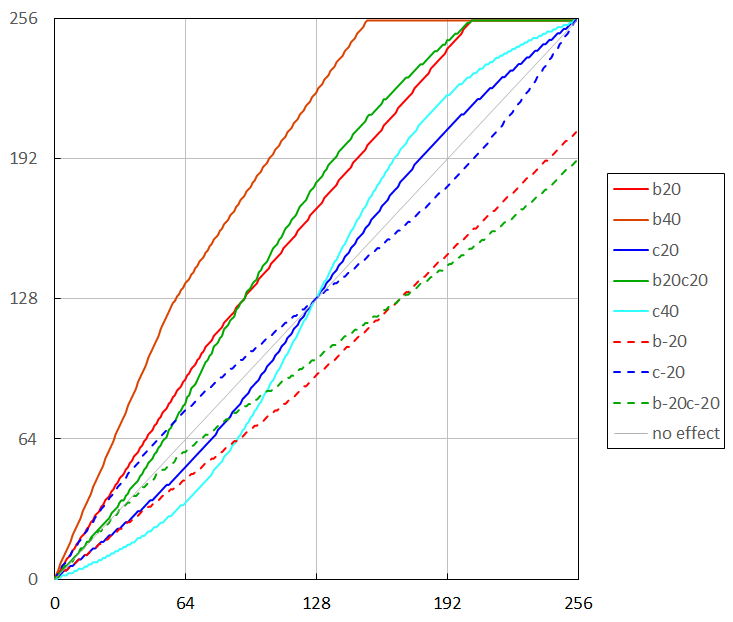
凡例の b20 は明るさ +20 % を意味します。c はコントラスト です。b20c20 は明るさ +20 %, コントラスト +20 % です。 b-20 は明るさ -20 % です。 見ると、なかなか複雑な処理をしています。
Excel ファイルが これ です。 以下の方法を使って調べました。
今回、とりあえず組み方を知っている C 言語で 組みましたが、python の方がより簡単に組めると思います。